
目次
Amazon Connectを応用して、CXを向上させよう
Amazon Connectを導入しよう
新型コロナウイルス蔓延により各国はウイルス対策の対応に追われています。
また、企業も「コロナショック」の影響を軽減するために、様々なキャンペーンや施策を打ち出しています。
緊急事態宣言やまん延防止等重点措置の適用で、計画していたイベントやキャンペーンを中止せざるを得ない企業も多いのではないでしょうか?中止や変更が急遽発生した場合、問い合わせ対応業務の増加による通常業務への影響は決して小さくありませんよね。そんなときは、簡単かつ素早く問い合わせフローが変更できる「Amazon Connect」を活用すれば、人的負担を減少させることが可能です。
Amazon Connectについての紹介は、こちらの記事で行っていますので、ぜひご確認ください。
Amazon Connect導入サポート | サービス Amazon Connectで在宅勤務でも対応できる問合せ窓口を立ち上げてみた | AWS活用法CX(カスタマーエクスペリエンス)とは
カスタマーエクスペリエンス(Customer Experience)とは、顧客が企業の商品(製品)・サービスを利用した際に感じる心理的・感覚的な価値観を指すビジネス用語で、ビジネスシーンではよくCXと略されます。
商品やサービスの物質的、金銭的な価値だけではなく、商品やサービスの購入前の販促から購入後のサポートなど、自社の商品やサービスに関連する顧客体験すべてがCXの対象になります。
CX向上によって得られるメリットとは
競合他社との差別化が可能になる
顧客の期待を超える価値を提供することができれば、顧客はリピーターとなる可能性が高くなります。
顧客離れを抑制することで、競合他社への顧客流失を防ぐことができ、安定した事業継続が可能となります。
ブランドイメージの向上
サービスや商材の利用により、良い体験をしたと感じた顧客はブランドに好感を抱きます。
「次もまたこの会社から買ってみよう」という顧客を増やすことで自社の価値が高まり、
それがブランド力の向上を後押しし、結果として他社との差別化が可能になります。
Amazon Transcribeを使用したCX向上
CX向上のためにはデータの収集・分析が重要
問い合わせ窓口は、企業にとって顧客と直接接点を持つ重要な役割を担っています。
顧客の課題がスムーズに解消すればCX向上につながる一方で、課題を解消できず不満を抱かせてしまうケースは、
窓口での対応を改善する必要があるでしょう。
問い合わせ窓口で取得できる顧客データは、「顧客の課題、問合せまでの経緯、対応の顧客満足度」などを収集することが可能です。この情報を収集・分析することで、顧客への理解が深まります。
結果、顧客ニーズに近いものを提案することができ、成約件数が増えるかもしれません。また、顧客データを可視化できることで、クレーム再発防止策を講じるなど、CX向上への取り組みが可能です。
今回の記事では、顧客対応データの収集を目的として通話記録の文字起こしをするための仕組みをAWSで構築する手順を紹介します。
今回の構築範囲と概要
今回はAmazon Connectの環境が既にある想定で図の赤枠内を構築していきます。
Amazon Transcribeは、音声データをテキストに変換するサービスです。
Amazon Transcribeを利用した文字起こし結果は、AWS Lambdaを経由することでAmazon Connectから参照できるようになりますので、通話の録音データをテキストデータとして自動的に収集する仕組みが構築できます。
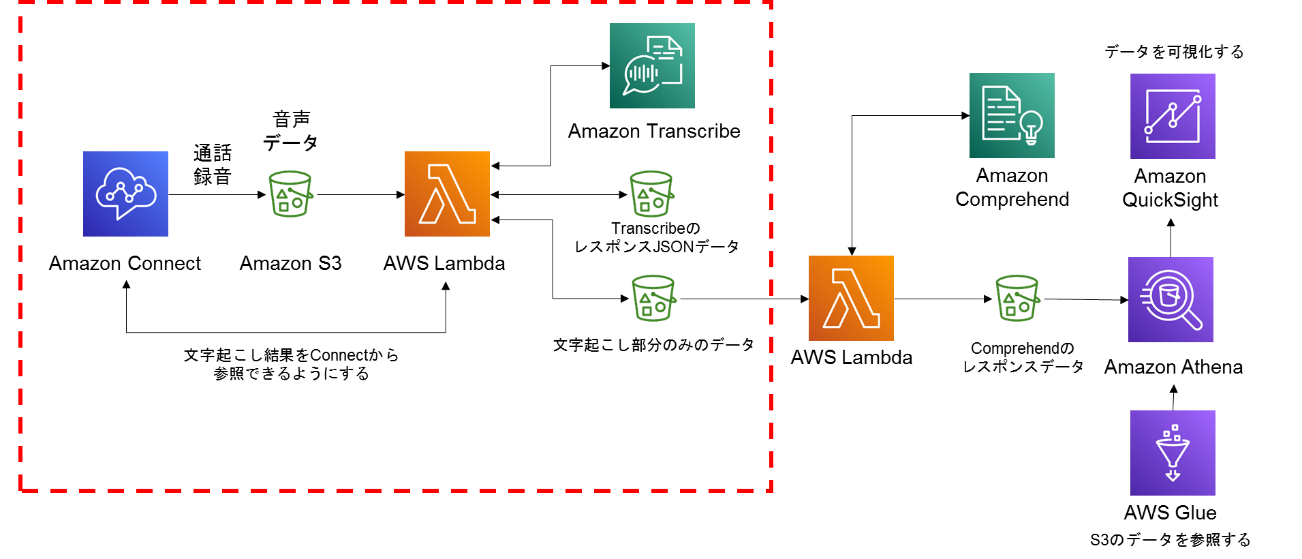
構築手順
1. Amazon Connectの通話記録を有効にする
Amazon Connectダッシュボード画面より、設定を選択。
ログ記録動作のブロックをフローに追加し、通話記録を有効にします。
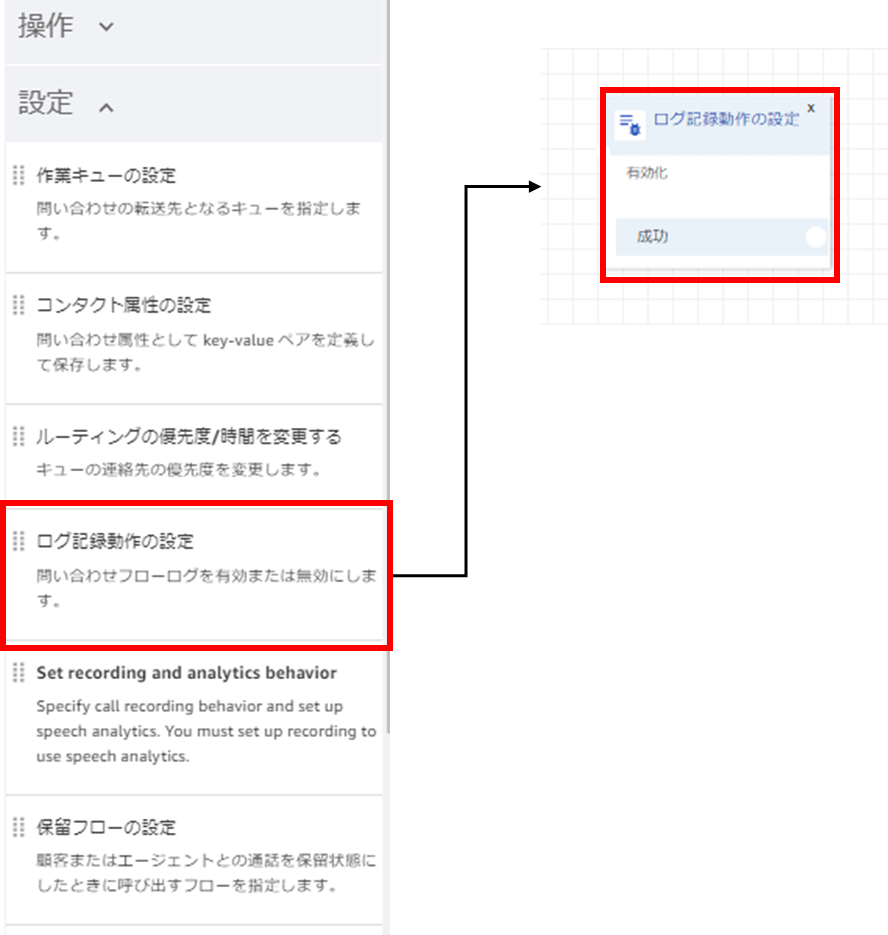
2. Amazon ConnectとAmazon S3の設定確認
① インスタンスIDの確認
(1) AWS マネジメントコンソールより、Amazon Connectを選択し、対象のインスタンスをクリックします。
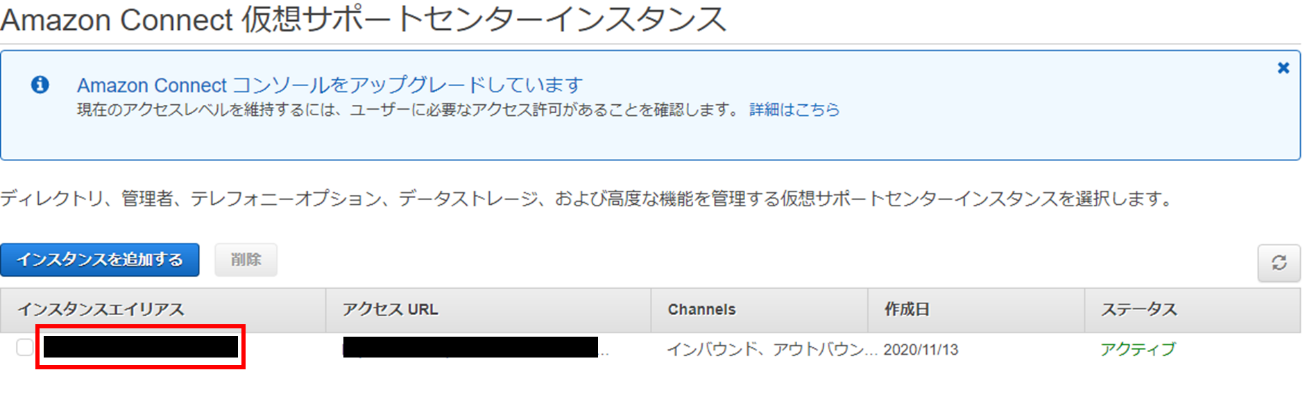
(2) 概要を選択し、インスタンスARNの「instance/」以下のインスタンスIDを確認します。
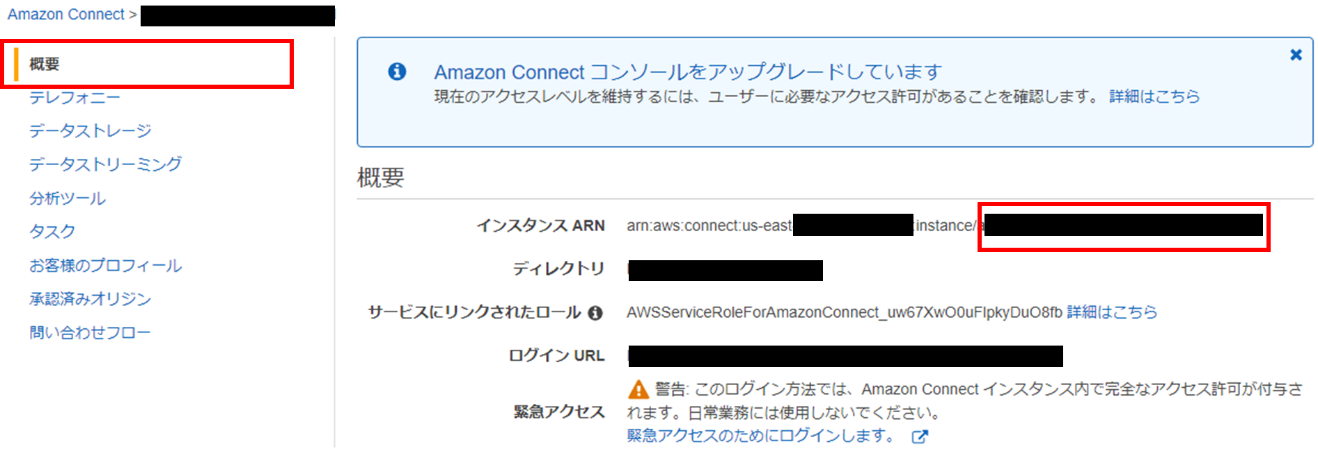
② 録音された音声データが保存されるAmazon S3の確認
データストレージの通話記録はAmazon S3に保存されます。
データストレージを選択し、通話記録箇所より、Amazon S3「バケット名/connect/インスタンス名/CallRecrdings」バケット名のプレフィックスを確認します。
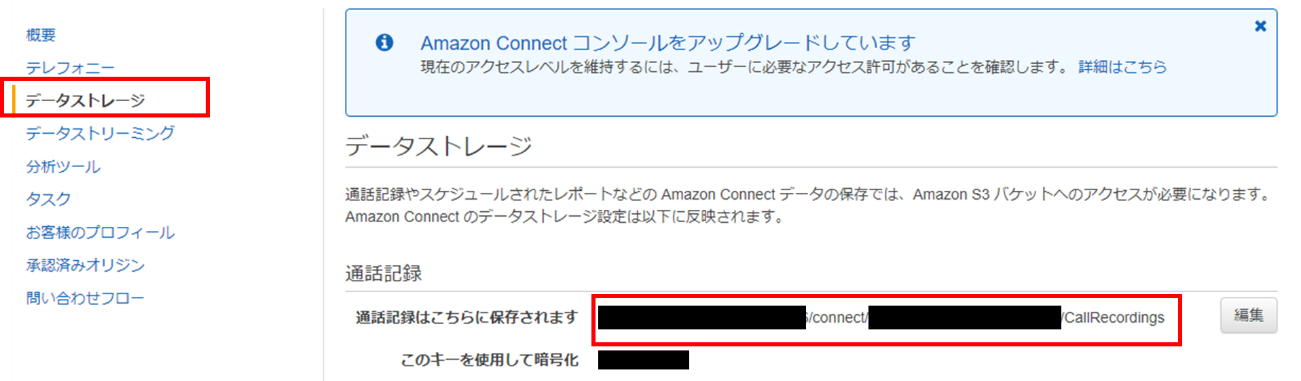
3. Amazon S3バケットを作成
① Amazon TranscribeのレスポンスJSONデータ用のAmazon S3バケットを作成
(1) AWS マネジメントコンソールより、Amazon S3を選択。
Amazon S3のコンソールからバケットの作成をクリックします。

(2) Amazon S3のパラメータを設定し[バケットを作成]をクリックします。
以下、設定事項です。参考に設定してみてください。
| バケット名 | 自分の名前+日付_transcribe_1などの分かりやすい名前で作成することをオススメします。後で使用するので、記録しておくと便利です。 |
|---|---|
| リージョン | Amazon Connectと同じリージョンを選択 |
| 以降のパラメータ | デフォルト |
![Amazon S3のパラメータを設定し[バケットを作成]をクリックし、各種事項を設定する。](/white-paper/resource/0409-img-08.png )
4. 文字起こし部分用のデータ用S3バケットを作成
先ほどご紹介した「3.Amazon S3バケットを作成の手順」と同様にバケットを作成します。
Amazon S3のパラメータを設定し[バケットを作成]をクリックし、各種事項を設定します。
| バケット名 | 自分の名前+日付_transcribe_2などの分かりやすい名前で作成することをオススメします。後で使用するので、記録しておくと便利です。 |
|---|---|
| リージョン | Amazon Connectと同じリージョンを選択 |
| 以降のパラメータ | デフォルト |
![Amazon S3のパラメータを設定し[バケットを作成]をクリックし、各種事項を設定する。](/white-paper/resource/0409-img-09.png)
5. AWS Lambdaを作成する
下記のような内容の処理を実装します。
手順の詳細につきましては、お問い合わせいただければご提供いたします。
1.S3にファイルが置かれたことをトリガーにLambdaを起動
2.S3に置かれた音声データを取得
3.Transcribeで音声データを文字データに変換
4.変換結果をS3に保存
5.変換結果を可読しやすい形に変換しS3に保存
6.Amazon Connectの問合せ検索の属性に文字起こしした結果を追加
動作確認手順
1. 文字起こしが出来ているか確認する
(1) AWSマネジメントコンソールより、Amazon Connectにログインします。
ログイン後のページから、メトリクスおよび品質を選択後、問い合わせの検索をクリックします。
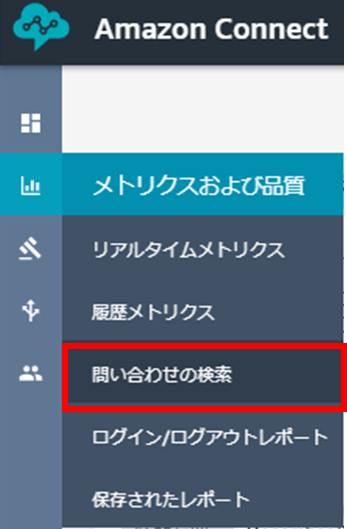
(2) 該当の問合せを選択し、詳細ページへ遷移します。
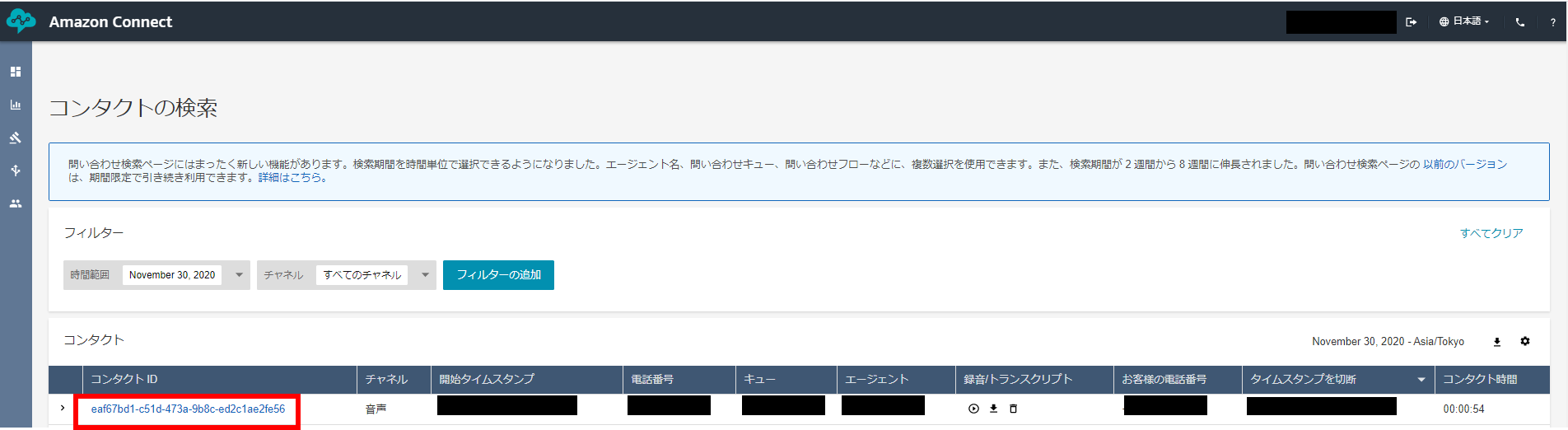
(3) コンタクト追跡レコード内に、録音した音声を再生する箇所があります。
録音した音声を再生し、文字起こしをした結果と比較してみましょう。
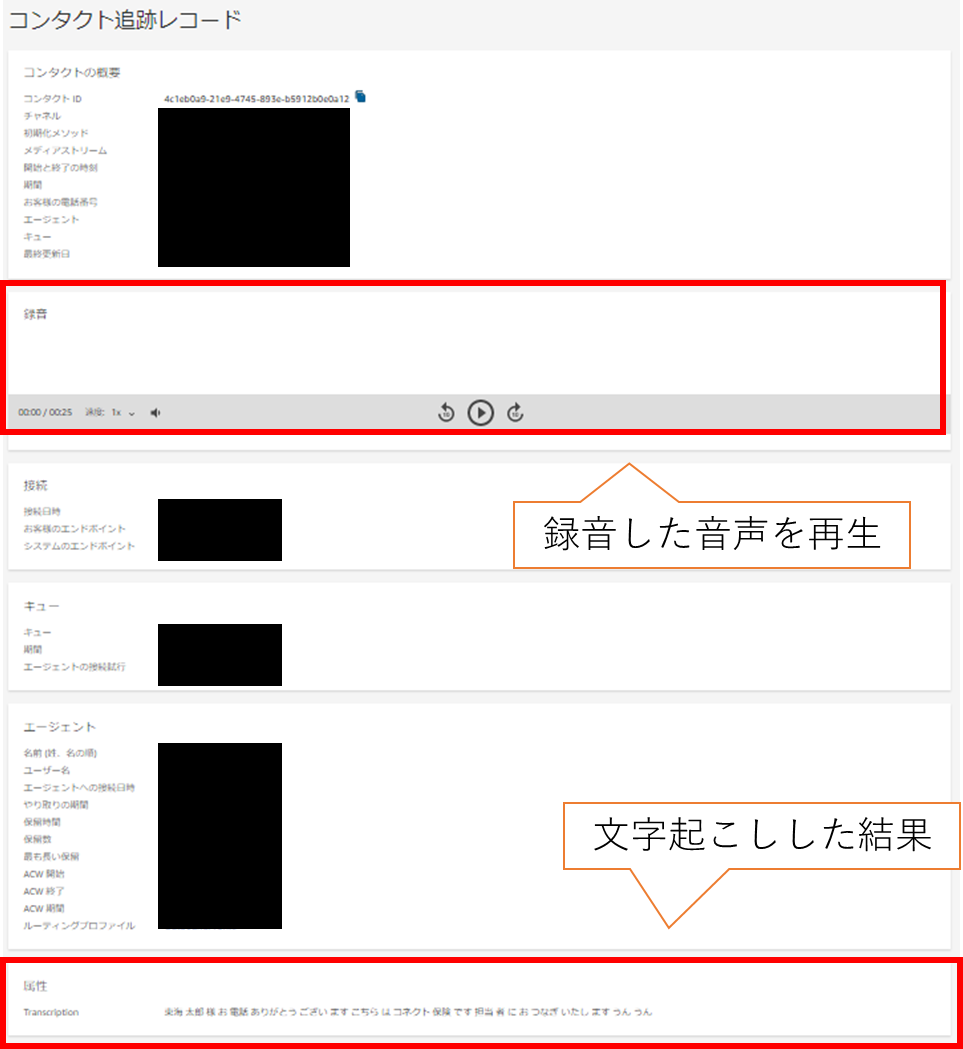
なお、上記でご紹介したAmazon S3とAWS Lambdaについての詳しい説明は、以下を参照してください。
Amazon S3入門|導入メリット・機能・ユースケース・料金を解説
サーバを立てずにプログラムを実行できる「AWS Lambda」とは?
まとめ
今回は、Amazon Connectを活用し、通話データの文字起こしまでの実装についてご紹介しました。
文字起こしの精度はまだ改善の余地があるレベルではあるものの、音声データの文字起こしを人力で行うと、かなりの労力が必要となります。この機能を活用することで、データ分析準備の手間を省くことが出来ますので、ぜひご活用ください。
次回は、CX向上を目的として会話内容の感情分析を行う機能を実装する手順についてご紹介します。
テキストの感情を分析できる、Amazon Comprehendというサービスを利用し、実装していきます。
今回の記事の技術や、AWS導入にご興味がある方は、是非お問い合わせください。
関連サービス
おすすめ記事
-
2024.03.26
サーバーレス活用例|iPhoneとiBeaconで自動車通過チェックシステムを作ってみた -AWS LambdaとBLEで作るサーバーレスな通過記録アプリ-

-
2024.02.06
AWS Lambda活用ガイド|活用事例から学ぶAWS Lambdaの特性や注意点

-
2023.12.28
展示物解説アプリをiPhoneとiBeaconで作ってみた -AWS LambdaとBLEで作るサーバーレスな接近検知アプリ-

-
2023.05.23
AWSで実現するサーバーレスとは? 向き不向き、導入の成功ポイントを解説

-
2023.02.27
サーバーレスの時代? AWS Lambdaを活用した、サーバーレスアーキテクチャのシステム開発のすすめ

